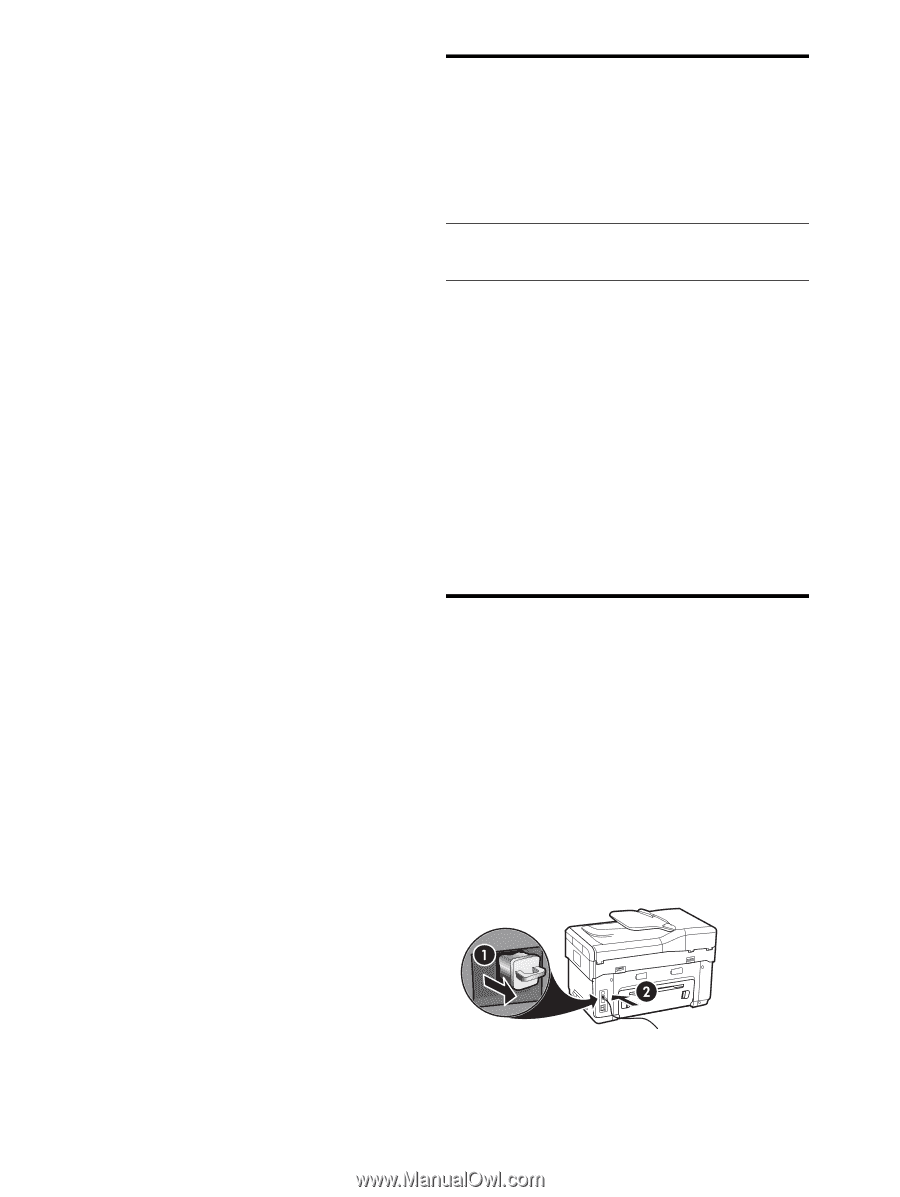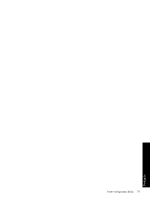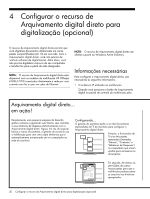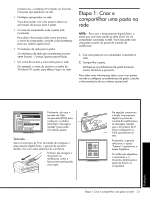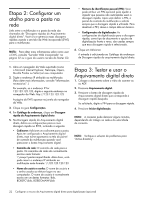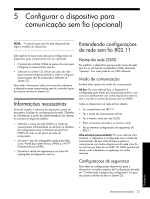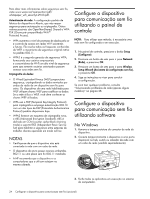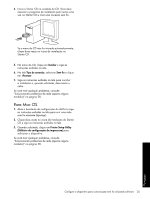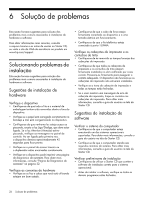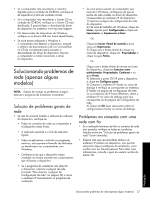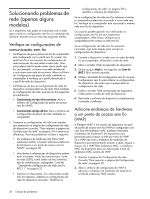HP L7580 Setup Guide - Page 126
Con o dispositivo para comunicação sem fio utilizando o painel de controle, NOTAS, No Windows
 |
UPC - 882780620650
View all HP L7580 manuals
Add to My Manuals
Save this manual to your list of manuals |
Page 126 highlights
Para obter mais informações sobre segurança sem fio, visite www.weca.net/opensection/pdf/ whitepaper_wifi_security4-29-03.pdf. Autenticação de rede: A configuração padrão de fábrica do dispositivo é Aberto, que não requer segurança para autorização ou criptografia. Outros valores possíveis são OpenThenShared, Shared e WPAPSK (Chave pré-compartilhada Wi-Fi® Protected Access). • WPA aumenta o nível de proteção de dados pelo ar e controle de acesso em redes Wi-Fi existentes e futuras. Ele resolve todas as fraquezas conhecidas do WEP, o mecanismo de segurança original nativo no padrão 802.11. • WPA2 é a segunda geração de segurança WPA; fornecendo aos usuários empresariais e consumidores de Wi-Fi um alto nível de segurança para que somente usuários autorizados possam acessar suas redes sem fio. Criptografia de dados: • O Wired Equivalent Privacy (WEP) proporciona segurança, criptografando os dados enviados por ondas de rádio de um dispositivo sem fio para outro. Os dispositivos de uma rede habilitada para WEP utilizam chaves WEP para codificar os dados. Se a rede utiliza o WEP, você deve conhecer as chaves WEP utilizadas. • WPA usa o TKIP (Temporal Key Integrity Protocol) para criptografia e emprega autenticação 802.1X com um dos tipos de EAP (Extensible Authentication Protocol) padrão disponíveis hoje. • WPA2 fornece um esquema de criptografia novo, o AES (Advanced Encryption Standard). AES é definido em CCM (counter cipher-block chaining mode) e suporta IBSS (Independent Basic Service Set) para habilitar a segurança entre estações de trabalho clientes operando em modo ad hoc. NOTAS • Certifique-se de que o dispositivo não está conectada à rede com um cabo de rede. • O dispositivo de envio possui recursos embutidos 802.11 ou uma placa sem fio 802.11 instalada. • A HP recomenda que o dispositivo e os computadores que a utilizam estejam na mesma subrede. Configure o dispositivo para comunicação sem fio utilizando o painel de controle NOTA: Para utilizar esse método, é necessária uma rede sem fio configurada e em execução. 1. No painel de controle, pressione o botão Setup (Configurar). 2. Pressione um botão de seta para ir para Network (Rede), e pressione OK. 3. Pressione um botão de seta para ir para Wireless Setup Wizard (Assistente de configuração sem fio), e pressione OK. 4. Siga as instruções no visor para concluir a configuração. Se você tiver qualquer problema, consulte "Solucionando problemas de rede (apenas alguns modelos)" na página 28. Configure o dispositivo para comunicação sem fio utilizando software No Windows 1. Remova a tampa protetora do conector de rede do dispositivo. 2. Conecte temporariamente o dispositivo a uma porta disponível no hub, switch ou roteador da rede com um cabo de rede (vendido separadamente). 3. Feche todos os aplicativos em execução no sistema do computador. 24 Configurar o dispositivo para comunicação sem fio (opcional)